
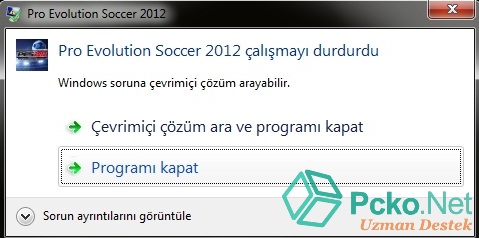
Windows 7 çalışmayı durdurdu sorununun çeşitli çözüm yöntemleri mevcuttur. Bu sayfada en çok işe yarayan çözüm önerilerini sizlerle paylaşıyoruz.
Öncelikle eğer bir programı yada oyunu çalıştırırken böyle bir hata alıyorsanız, ilk yapmanız gereken oyunun yada programın kısayol simgesine sağ tıklayıp açılan menüden Yönetici olarak çalıştır‘a tıklamaktır. Bu şekilde oyunları veya programları yönetici modda açarak sorunu çözenlerin sayısı çoktur. Alttaki resimde görülmektedir.
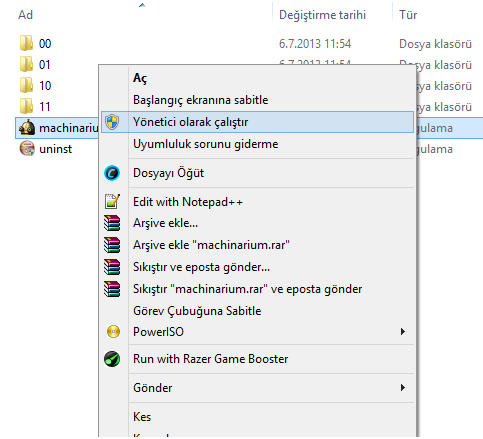
Eğer korsan bir oyun yada program kullanırken bu hatayı alıyorsanız, crack değiştirmek, crackfix atmak, proper sürüm indirmek sorunu çözebilir.
Uyumluluk Ayarıyla sorunu çözme
Eğer bu yöntem de işe yaramazsa, hemen uyumluluk ayarlarını değiştirerek sorunu çözmeye çalışalım:
Yine programın yada oyunun kısayol simgesine sağ tıklayın ve bu kez Özellikler’e tıklayın. Açılan pencerenin üst tarafındaki sekmelerden Uyumluluk’a tıklayın ve karşınıza gelen ekranda Bu programın çalıştırılacağı uyumluluk modu yazan kutuyu işaretledikten sonra hemen altındaki açılır pencereden Windows 98 ve 95 dışındaki diğer işletim sistemlerinden birini seçerek programı çalıştırın. Eğer aynı hatayı verirse bu kez açılır pencereden farklı bir işletim sistemini seçerek deneyin. Genellikle işe yarıyor. Alttaki resimde gösterilmiştir.
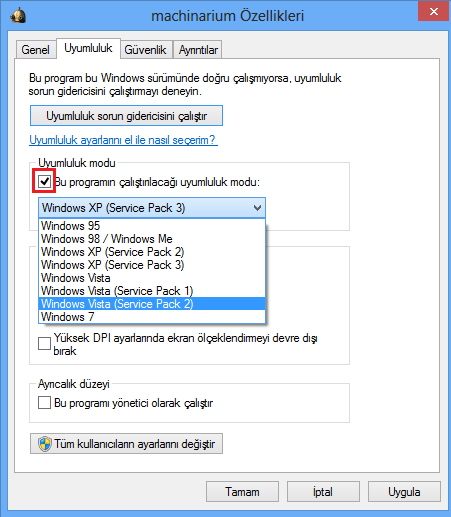
DEP (Veri Yürütme Engellemesi)’i Kapatarak Sorunu Çözebilirsiniz:
Yukarıdaki iki yöntem başarısız olursa, alttaki yöntem yüzde 90 olasılıkla sorunu tamamen çözecektir:
Öncelikle masaüstündeki Bilgisayarım simgesine sağ tıklayın ve açılan menüden Özellikler’e tıklayın.
Açılan pencerenin sol tarafındaki menünün en altındaki Gelişmiş sistem ayarları‘na tıklayın.
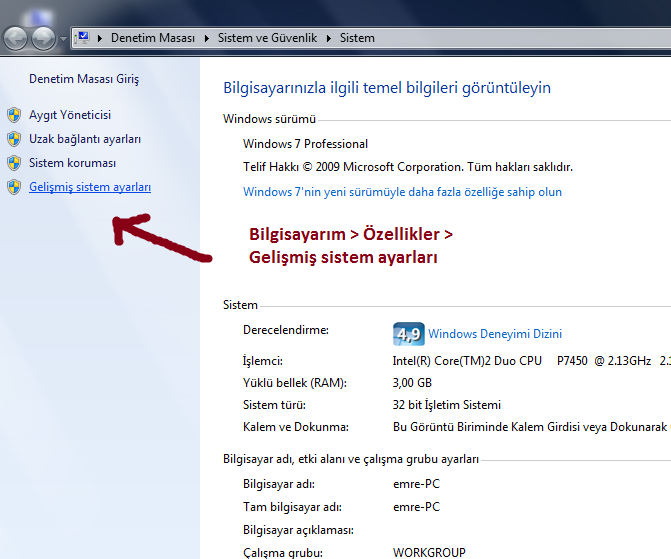
Alttaki gibi daha ufak bir pencere açılacak. Bu pencerenin üst tarafındaki sekmelerden Gelişmiş’e tıklayın ve karşınıza gelecek ekranda Ayarlar butonuna tıklayın. Alttaki resimde görülüyor.
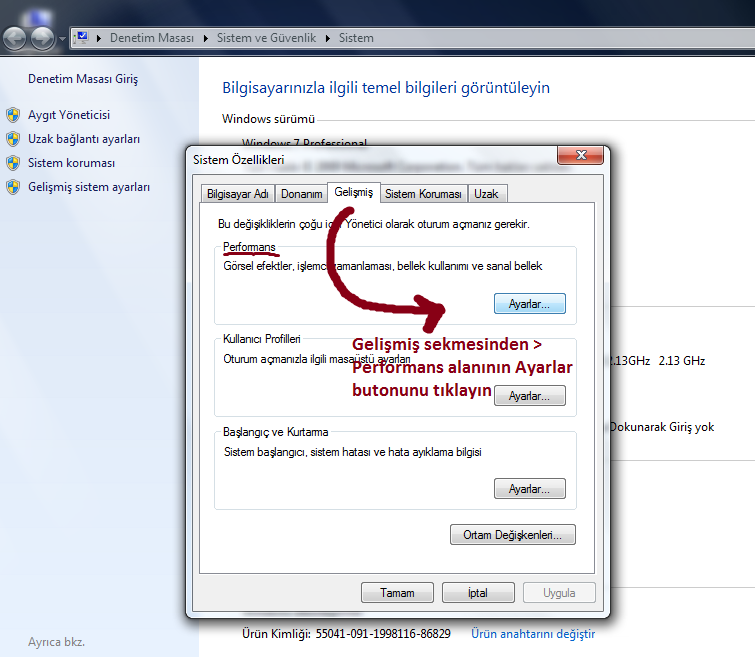
Açılacak olan üçüncü ve daha ufak pencerenin üst tarafındaki sekmelerden Veri Yürütme Engellemesi‘ne tıklayın.
Bu sekmede 2 numara ile gösterilen kutuyu işaretleyin (Seçtiklerim dışında kalan tüm Windows programları ve hizmetleri için DEP’yi aç:)
Yuvarlak içine aldığım Ekle butonuna tıklayarak sorun veren programın .exe dosyasını arayıp bulun ve seçin. Ardından en alt sağ köşedeki Uygula’ya tıklayın ve son olarak Tamam’a tıklayarak kapatın. Bilgisayarınızı yeniden başlatabilir. Sorun büyük ihtimalle çözülecektir.
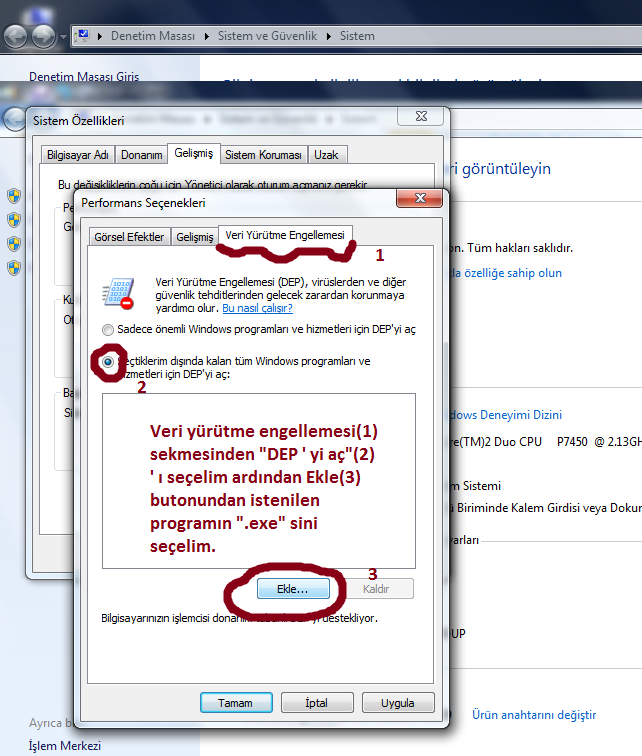
Güncelleme Yaparak Sorunu Çözebilirsiniz:
Eğer para verip orijinal bir oyun almışsanız muhtemelen kendisi güncellemeleri otomatik yapar. Eğer yapmıyorsa resmi sitesine girerek son güncellemeyi yükleyebilirsiniz.
Eğer crackli bir full sürüm yani korsan oyun yada program kullanıyorsanız, crack sitelerinde veya full sürüm sitelerinde yayınlanan son güncellemeyi indirebilirsiniz.
Sürücüleri, Programları ve İşletim Sistemini Güncellemek
Öncelikle Windows güncelleştirmelerini kontrol edin ve son çıkan tüm güncelleme paketlerini yükleyin.
Ayrıca ekran kartının sürücüsünü güncellemek sorunu çözebilir. Bunların yanı sıra, .NET Framework, DirectX yada Visual C++ gibi oyunların ve programların çalışması için ihtiyaç duyduğu yardımcı yazılımları güncellemek problemi çözebilir.
Arka planda Çalışan Gereksiz Programları Kapatarak sorunu çözme
Bazı kullanıcılar bu yöntemin işe yaradığını ısrarla dile getirmişlerdir. Başlangıçta otomatik olarak çalışan gereksiz programları kapatın. Ayrıca Razer Game Booster gibi programları çalıştırarak oyunu oynamayı deneyin. Sorunu çözebilir.
Olası Virüsleri Silerek Sorunu Çözmek
Bazen virüsler de böyle bir hataya yol açabiliyor. Antivirüs programıyla bilgisayarı taratın.
Son Çare Format Atmak
Yukarıda anlattığım pek çok çözüm yöntemi işe yaramadıysa, size bir iyi bir de kötü haberim var.
İyi haber şu ki, bilgisayara format atarak Windows 7 çalışmayı durdurdu hatasını %100 garantili olarak kesinlikle çözebilirsiniz.
Kötü haber ise format atmanın ta kendisi 🙂 Sonuçta bilgisayarı sıfırlayacaksınız. Bu da sabır ve emek gerektiren bir işlem. Kolay gelsin diyorum…
https://www.youtube.com/watch?v=Yo5up0Dj6aU
Önemli Not: Bu yazı Google Gemini yapay zekası tarafından otomatik olarak oluşturulmuştur ve hatalı bilgiler içerebilir. Düzeltmek için iletişim sayfamızdaki formdan veya yine iletişim sayfamızda bulunan eposta adresi yoluyla bizimle iletişime geçebilirsiniz. Hata varsa hemen düzeltilmektedir.
